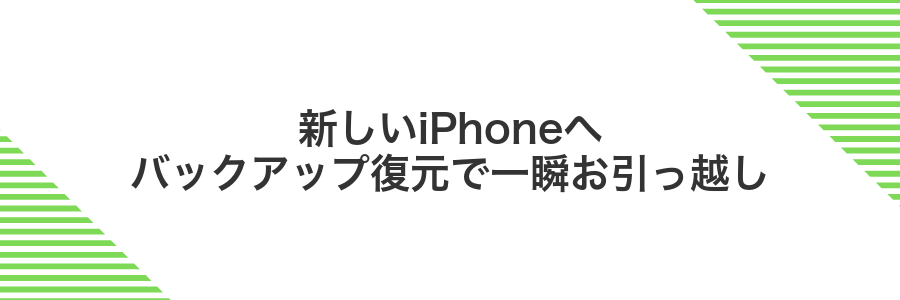iPhoneのデータは本当に毎晩自動的に守られ、バックアップが取れているのか不安になることはありませんか?
ここでは、長年の経験から得たトラブル知らずの設定手順を丁寧に示し、電源に挿すだけで大切な写真や連絡先がまるごと雲(クラウド)へ飛ぶ仕組みを分かりやすく解説します。操作をひと通り終えれば、容量不足やケーブルの抜き差しに悩まされず、急な紛失時でも昨日と同じ環境にすぐ戻れる安心感が得られます。さらにバックアップの進行状態を一目で確認できる裏技も添えました。
思い立った今が最適のタイミングです。端末を手に取り、画面をなぞる数分で日常の不安を解消し、趣味や仕事に集中できる軽やかな毎日を迎えましょう。
iPhoneで自動バックアップをオンにする流れを一緒にやろう

まずはiCloudに自動バックアップをおまかせするための大まかな手順をまとめました。手順を知れば、あとは夜寝ているあいだにスマホがちゃちゃっと安心ケアしてくれますよ。
- iCloudバックアップをオンに:設定アプリからiCloudバックアップを有効にします。
- Wi-Fiと電源を確認:バックアップはWi-Fi接続中かつ充電中に自動で行われます。
- バックアップ状況をチェック:定期的に最後のバックアップ日時を確認しましょう。
エンジニアの知見として、夜間に静かなネットワーク状況で動かすと失敗しにくくなります。また大きなアプリや写真のアップデート前には手動でバックアップを実行しておくと安心です。
iCloudストレージが足りないとバックアップが途中で止まるので、空き容量は常にチェックしておきましょう。
iCloudで電源につないだら自動バックアップ

iPhoneを充電ケーブルに差し込んでWi-Fiに接続したままロックすると、自動でiCloudにバックアップが作成されます。寝ている間にバックアップが終わっているから、翌朝「あれ?写真が消えた…」なんて心配は不要です。
PCを開かずに済む手軽さが魅力で、毎日の充電習慣に組み込むだけでOK。プログラマー経験からのアドバイスとしては、純正ライトニングケーブルや安定したWi-Fi環境を使うとバックアップの失敗が減ります。
①設定Appを開く
ホーム画面で設定App(歯車アイコン)を探してタップします。
②画面いちばん上の名前をタップ
設定アプリを開くと、一番上にあなたの名前とプロフィール画像が表示されています。ここを優しくタップしてください。
③iCloudをタップ
iCloudの項目が並んでいる画面でiCloudをタップしてください。するとiCloudの詳しい設定画面が開きます。
初めて開くときは少し読み込みに時間がかかることがありますが、表示が切り替わるまでそっと待つと安心です。
ネットワークが不安定だと設定画面の読み込みに失敗することがあるので、Wi-Fiの接続状態を確認してから操作してください。
④iCloudバックアップをタップ
設定画面を下にスクロールして「iCloudバックアップ」を探し、その行をタップします。
表示された画面でiCloudバックアップのスイッチを右へスワイプしてオンにしてください。緑色になれば設定完了です。
Wi-Fi接続がないとバックアップが作成されないので、事前にWi-Fiを有効にしておいてください。
⑤iCloudバックアップをオンにする
バックアップを自動で毎日とるためにはiCloudバックアップをオンにしましょう。プログラマー目線だと、OSアップデート後に設定がリセットされることがあるので、気軽に確認しておくのが安心です。
ホーム画面の歯車アイコンをタップして設定アプリを起動します。
Apple ID(画面上部)→iCloud→iCloudバックアップを選んでスイッチをオンにします。
「今すぐバックアップを作成」をタップすると手動で最新の状態を保存できます。
iCloudストレージが不足するとバックアップに失敗するので、設定画面で空き容量を確認して必要ならプランの追加を検討してください。
⑥電源とWi-Fiに接続したまま画面を消して置く
充電ケーブルでiPhoneを電源アダプタに差し込みます。安定した電流を得るため純正アダプタやMFi認証ケーブルを使うと安心です。コントロールセンターを開いてWi-Fi接続を確認しましょう。つながっていることを確かめたら、サイドボタンを一度押して画面をオフにします。
これでiPhoneはスリープ状態のまま電源とWi-Fiに接続され、自動バックアップが開始されやすくなります。
VPNを使っているとバックアップに時間がかかることがあります。不要なときはオフにしておくとスムーズです。
MacやPCに触れずWi-Fiで自動バックアップを走らせる

Wi-FiにつながるだけでiCloudにデータを保存してくれる方法です。MacやPCを開かなくても、夜眠っているあいだにこっそりバックアップが終わるので、うっかり忘れやケーブル紛失の心配がありません。
設定さえ一度やっておけば、あとは自動で動いてくれるのでとってもラクです。外出先から帰宅したあとや夜間に充電器に挿すだけで、新しい写真やアプリのデータもきちんと保存されるのが嬉しいポイントです。
①ライトニングやUSB-CケーブルでMacとつなぐ
iPhoneに付属のLightningケーブルまたはUSB-Cケーブルのコネクタをしっかり差し込み、もう一端をMacの対応ポートに挿してください。
初めてつなぐときはiPhone画面に「このコンピュータを信頼しますか?」が出るので、ロック解除して「信頼」をタップしてください。
データ転送に対応していない充電専用ケーブルだとバックアップできないので、純正や認証済みケーブルを使いましょう。
②FinderやiTunesでiPhoneを選ぶ
MacならFinderを、Windowsや古いmacOSならiTunesを開いて、画面左側のデバイス一覧から自分のiPhoneをクリックします。名前とアイコンが表示されていれば接続できています。
③バックアップをこのMacに保存を選ぶ
Macに接続したiPhoneがFinderウインドウのサイドバーに現れます。デバイス名をクリックしてください。
一般タブにあるバックアップ設定からバックアップをこのMacに保存にチェックを入れてください。暗号化を有効にするときは「ローカルバックアップを暗号化」にもチェックしましょう。
④Wi-Fi経由でこのiPhoneを同期にチェック
Finder(またはiTunes)の画面下部にあるオプションまでスクロールして、「Wi-Fi経由でこのiPhoneを同期」にチェックを入れましょう。これでケーブルを外しても自動バックアップが実行されるようになります。
Finderサイドバーの自分のiPhoneを選んだら、中央ペインを下へスクロールしてオプションセクションを探します。
「Wi-Fi経由でこのiPhoneを同期」をクリックしてチェックマークを付けます。
右下の「適用」または「同期」を押して変更を反映させたら、ケーブルを外してOKです。
MacとiPhoneが同じWi-Fiに接続されていないと同期が機能しないので、ネットワーク設定を確認しておきましょう。
⑤今すぐバックアップをクリック
iPhoneがWi-Fiに接続された状態で、画面下部にある今すぐバックアップをタップします。バックアップが始まったら完了まで設定画面を閉じずに待つと安心です。
充電が少ない状態だと途中で止まることがあります。バックアップ中は充電器に繋いだままにしてください。
⑥ケーブルを抜いても夜間にWi-Fiバックアップされる
まずパソコンとiPhoneをライトニングケーブルでつないで、Finder(macOS Catalina以降)またはiTunesを起動します。
画面左側のデバイス欄からiPhoneを選び、「一般」タブを開いてください。
「Wi-Fi経由でこのiPhoneと接続」にチェックを入れて、右下の「適用」または「同期」をクリックします。
設定が終わったらケーブルを抜いてOKです。同じWi-Fi内でパソコンが起動していれば、夜間に自動でバックアップが走るようになります。
パソコンがスリープするとバックアップが止まるので、夜の間はスリープ解除時間を延ばしておくと失敗しにくいです。
自動バックアップを味方にしてもっと便利に楽しむヒント

自動バックアップを設定すると大切な写真やアプリのデータがしっかり守られますが、ここから一歩進めるともっと面白い使い方ができます。ちょっとした工夫で新しい端末への切り替えがスムーズになったり、不要なデータを見つけて容量を効率よく管理できたりするので、一緒に取り入れてみましょう。
| 応用テクニック | 活用シーン | メリット |
|---|---|---|
| 新端末への丸ごと引き継ぎ | iPhoneを買い替えるとき | 設定やアプリも一気に復元できて初期設定の手間が激減 |
| 不要データの定期チェック | 空き容量が少なくなったとき | バックアップ内の古い写真やアプリデータを見つけやすく空き容量を確保 |
| 複数デバイスの同期 | iPadや別のiPhoneと同じ設定にしたいとき | 壁紙や通知設定までそろえてストレスなく使い分け |
| 世代別バックアップ管理 | 特定の時点に戻したいとき | 過去のバックアップから必要なデータだけをピンポイントで復元 |
バックアップ容量を賢く節約するコツ

ストレージが足りなくてバックアップが止まるとキュンとしますよね。プログラマーならではの目線で、ムダなデータをカットするコツをまとめました。
- バックアップしたいアプリを選んで不要データをオフにする
- 写真とビデオは「iPhoneストレージを最適化」でクラウド中心に
- 使っていないアプリはオフロードして本体からはずす
これらを組み合わせるとiCloudの残り容量にゆとりが生まれて安心して毎日バックアップできます。
設定で写真の最適化をオンにしてクラウドへ逃がす
ホーム画面で歯車アイコンの設定をタップします。下にスクロールして写真を見つけたら押しましょう。
写真の設定画面でiPhoneストレージを最適化にチェックを入れます。これで端末の空き容量が少なくなると自動でクラウド版に切り替わります。
最適化中はWi-Fi接続を推奨します。モバイル通信だと時間がかかるかデータ量を消費します。
メッセージの古い添付ファイルをまとめて削除する
メッセージ内に残った古い画像や動画は知らないうちにストレージを圧迫します。ここではまとめてスッキリ削除して、バックアップを快適にする手順を紹介します。
ホーム画面から設定をタップします。
「一般」をタップ後iPhoneストレージを選び、リストからメッセージを探します。
「大きい添付ファイル」を開き、右上の「編集」をタップしてから不要な項目を選択し、ゴミ箱アイコンで一括削除します。
削除したデータは復元できません。大事な写真は事前にバックアップを確認してください。
不要なアプリデータをiCloudバックアップから外す
ホーム画面の歯車アイコンをタップして設定アプリを開きます。
画面上部に表示されている自分の名前をタップします。
「iCloud」をタップしてから「ストレージを管理」を選びます。
表示されたリストからバックアップを確認したい端末名をタップします。
「すべてのアプリを表示」をオンにして、バックアップから外したいアプリのトグルをオフにします。
アプリをオフにするとiCloudバックアップにデータが保存されなくなります。大事なデータがないか確認してください。
家族みんなのiPhoneを一つのiCloudプランで守る
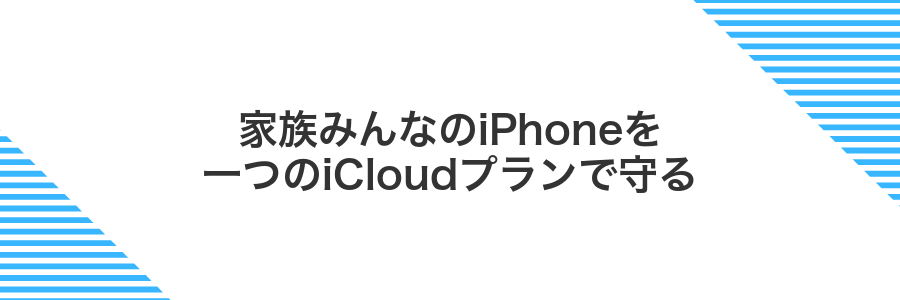
家族のiPhoneを個別に管理すると契約や残量がバラバラで面倒です。そこでおすすめなのがiCloudのファミリー共有プラン。大容量プランを最大6人でシェアできるからコストを抑えつつ安心できるのが魅力です。
それぞれのiPhoneは自動バックアップを維持したまま、自分の写真や書類はしっかりプライベートに保護。契約もまとめて請求されるから更新忘れの心配も減ります。実体験では、家族の誰かがストレージ不足になる前に通知が届くのでスムーズに容量追加できました。
ファミリー共有をオンにしてiCloud+をシェアする
家族みんなでiCloud+の魅力を楽しむなら、まずファミリー共有をオンにしましょう。
ホーム画面から歯車アイコンの「設定」をタップしてください。
上部の自分の名前をタップし、「ファミリー共有」を選択します。
「iCloud+を共有」をオンにすると、参加中の家族全員がプランの容量を使えるようになります。